Windows 8 bevat veel wijzigingen in de manier waaropapps worden afgehandeld. Omdat het besturingssysteem is gemaakt voor zowel tablets als pc's, zijn sommige UI-verbeteringen meer geschikt voor een bepaald apparaat. Om bijvoorbeeld de apps te sluiten, is er niet langer de beroemde 'x'-knop. In plaats daarvan moet je de app van boven pakken en naar beneden trekken om hem te sluiten. Een andere grote verandering in Windows 8 is dat desktop ook werkt als een app. U kunt de desktop-app dus op dezelfde manier sluiten (slepen vanaf de bovenkant). Het is mogelijk om het per ongeluk te sluiten, bijvoorbeeld wanneer u snel uw muis sleept om een screenshot te maken. In dit bericht leggen we uit hoe u de functie "slepen om te sluiten" van Windows 8 kunt uitschakelen om te voorkomen dat apps per ongeluk worden afgesloten.
Behalve het sluiten van de app, kunt u hem ook van links naar rechts op uw scherm slepen. Door slepen om te sluiten uit te schakelen, wordt ook de snap-functie uitgeschakeld.

Om dit te bereiken, zullen we gebruiken Skip Metro Suite app. Het heeft opties om het startscherm over te slaan en alle hot corners afzonderlijk uit te schakelen, waaronder App Switcher (lijst wisselen), Drag-to-Close, Charms Bar (rechterbovenhoek), Startknop en Charms Bar (rechterbenedenhoek). Selecteer de optie Slepen om te sluiten en klik op Instellingen opslaan. Houd er rekening mee dat als u de hot corners voor Switch List en Charms Bar uitschakelt, u ze nog steeds kunt openen met behulp van de sneltoetsen, Win + Tab voor Switch List en Win + C voor Charms Bar.
Start de app, schakel het selectievakje Slepen om te sluiten in enklik op Instellingen opslaan. Als u nu op een app klikt en deze van boven naar beneden sleept, wordt de app niet meer gesloten. Het zal de app zelfs niet verplaatsen. U kunt nu gemakkelijk schermafbeeldingen maken of andere taken op uw bureaublad uitvoeren zonder het risico te sluiten.
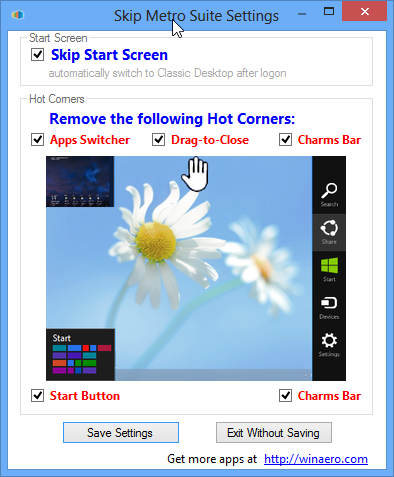
We hebben Skip Metro Suite eerder beoordeeld, maar omin die tijd kon je alleen het startscherm overslaan en de schakellijst en charmsbalk uitschakelen. De nieuwste versie heeft meer opties met afzonderlijke instellingen voor boven- en onderhoeken en drag-to-close-functionaliteit.
Downloaden Metro Suite overslaan













Comments